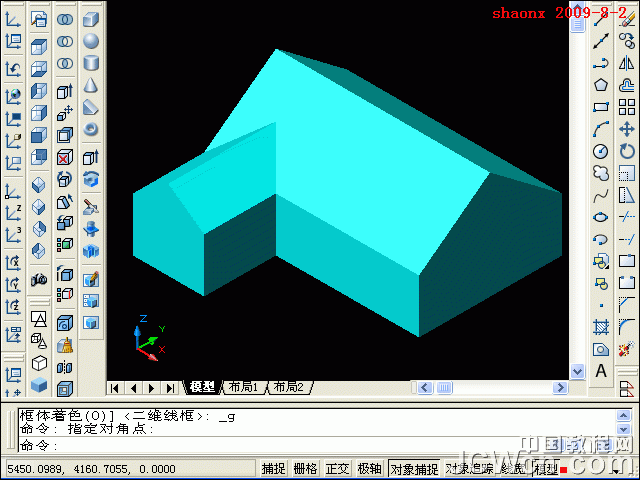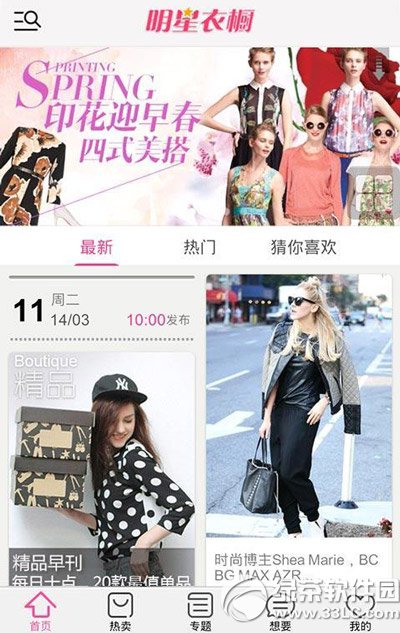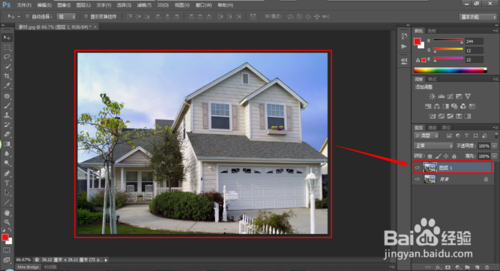萬盛學電腦網 >> 圖文處理 >> CAD >> CAD使用教程 >> 常見案例解析 >> AutoCAD三維建模 01—拉升、倒角、並集
AutoCAD三維建模 01—拉升、倒角、並集

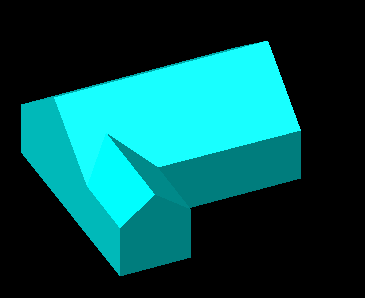
三維練習的第一題很簡單,主要命令就是拉升、倒角,再加幾個輔助命令。
下面,是本習題的詳細繪圖步驟講解,最後面是繪圖步驟講解的Flash動畫演示:
1、打開CAD,先用二維的“矩形”命令,畫1200*800和400*800兩個矩形。
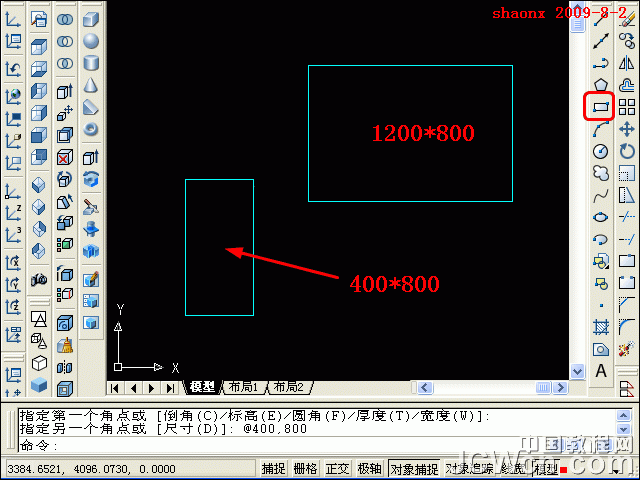
2、用二維的“移動”命令,將小的矩形移動到大的矩形上去,移動基點為小矩形的左上角,目的地為大矩形的左邊線的中點。
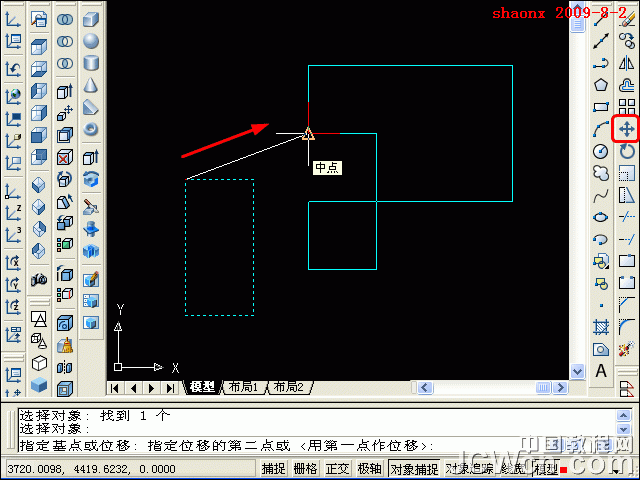
3、點擊“東南等軸側視圖”按鈕,將繪圖的界面轉到東南視圖,注意看一下,在東南視圖下的UCS坐標的樣式,XYZ的方向,這與其他視圖是不同的。
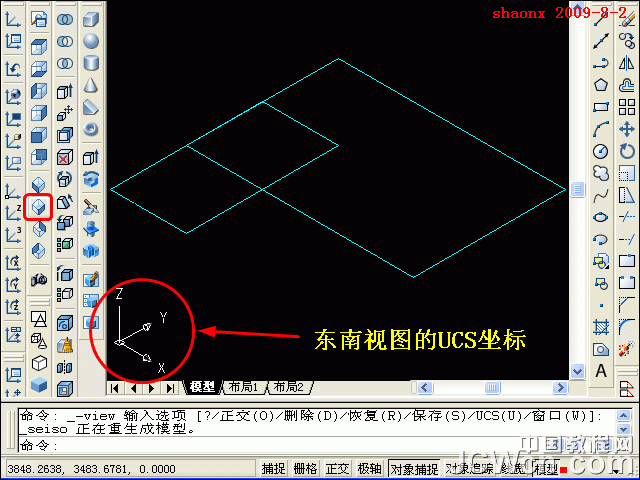
4、從二維平面轉換到三維實體,最主要的是2個命令:“拉伸建模”和“旋轉建模”,現在用“拉伸”命令,拉伸高度600,注意UCS坐標中的Z 軸,朝Z的方向為正向,輸入拉伸的數值時是正值,反之,則為負值。UCS的坐標方向,在CAD三維繪圖中的作用很大,希望能夠引起足夠的重視。
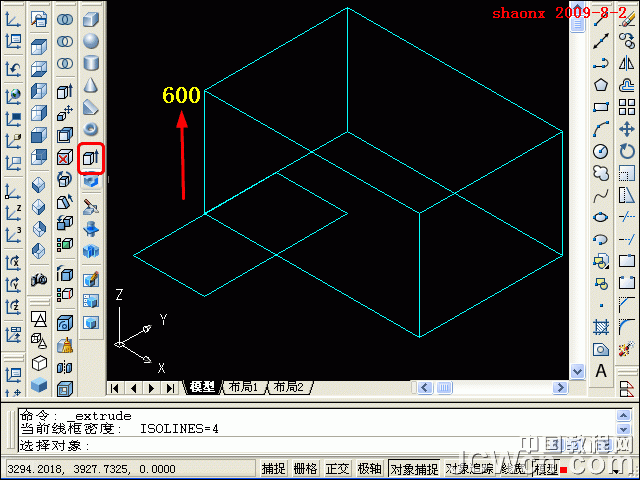
5、用與上一部相同的方法,將小的矩形也作拉伸,拉伸高度為450。
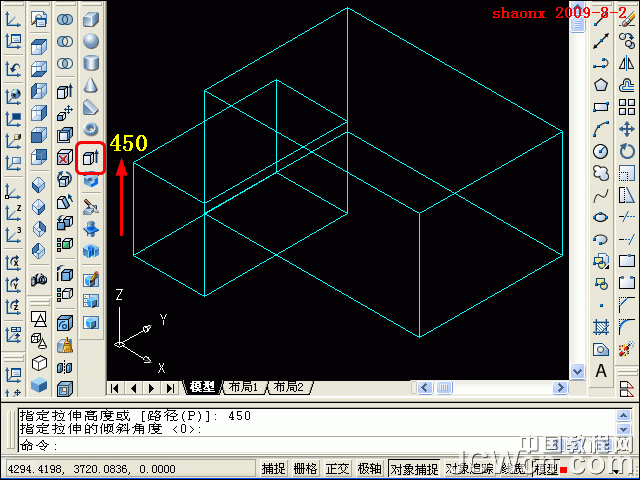
6、接下來做倒角,用到的倒角命令是二維的“倒角”命令,點擊“倒角”命令後,點擊大實體上的一條邊,則CAD會選中一個基面,如圖,但我們要選擇的基面是頂面,則要輸入“n”後回車,選下一個。
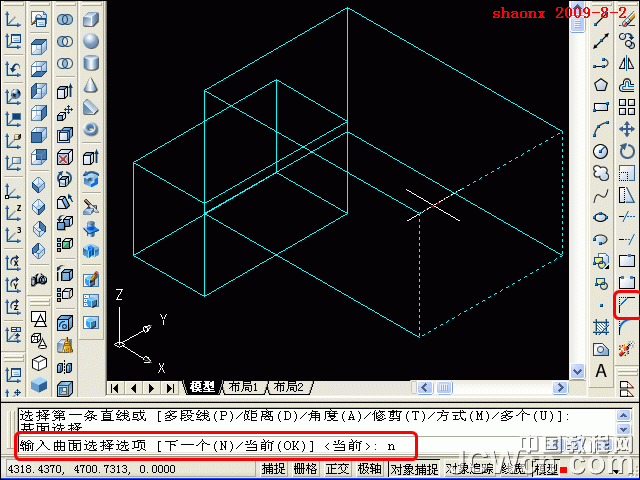
7、當CAD選中的基面轉到頂面(虛線狀況為選中的面),符合要求時,回車確認。
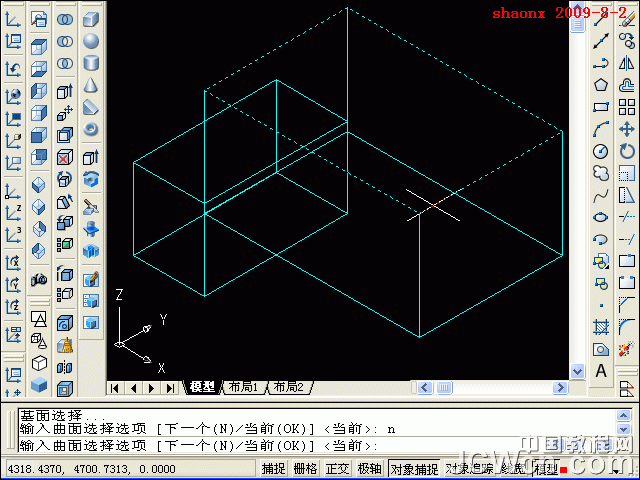
8、在CAD做三維用到倒角命令,一般是以邊為倒角對象,邊的兩邊有兩個面,在選中的面這一邊,是“基面”,另一邊就是“其他面”,這個搞清了,倒角的距離就好辦了。本題大的矩形倒角距離是:基面400,其他面300。
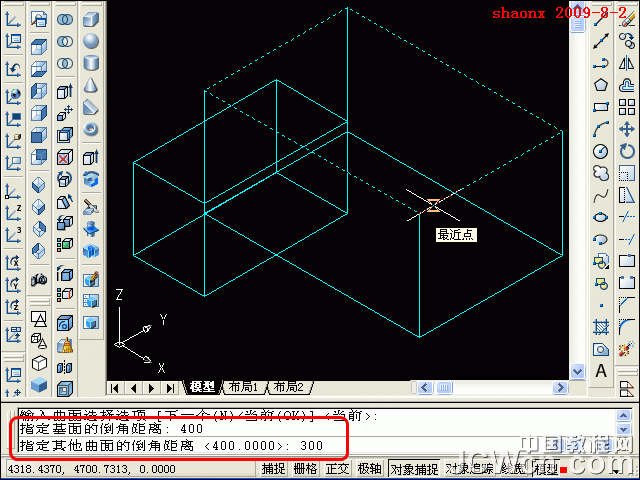
9、距離輸好後,要選擇需要倒角的邊,選中後呈虛線狀,如下圖的兩條邊。如要倒角一圈,則要另輸入“L”加以區分,以後會用到。
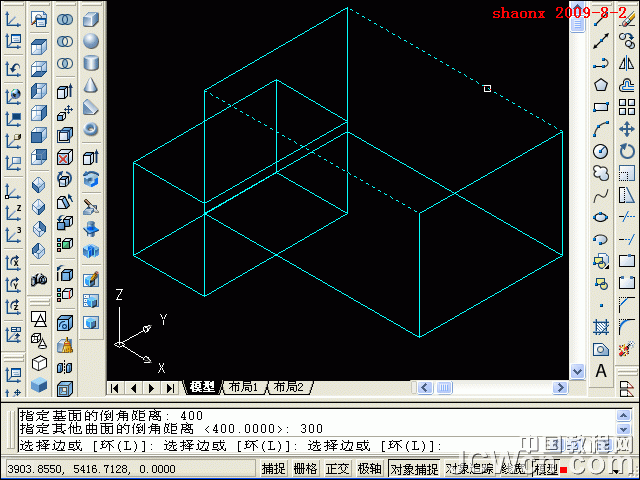
10、選中要倒角的邊後,回車確認,倒角就完成了,看下圖。
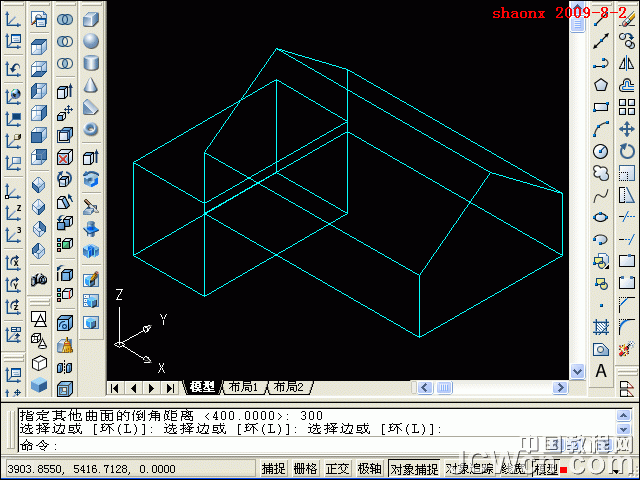
11、接下來繼續為小實體做倒角,點擊“倒角”命令後,點擊小實體上的一條邊,則CAD會選中一個基面,如圖,但我們要選擇的基面是頂面,則要輸入“n”後回車,選下一個。
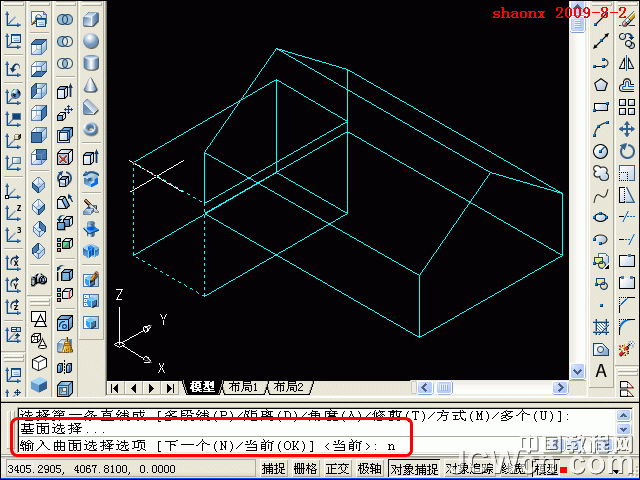
12、這時CAD會將選中的基面轉到頂面(虛線狀況為選中的面),符合要求時,回車確認。
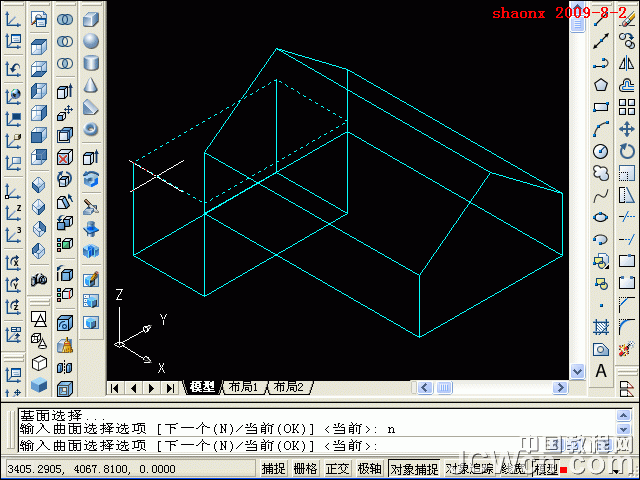
13、小的矩形倒角距離是:基面200,其他面150。
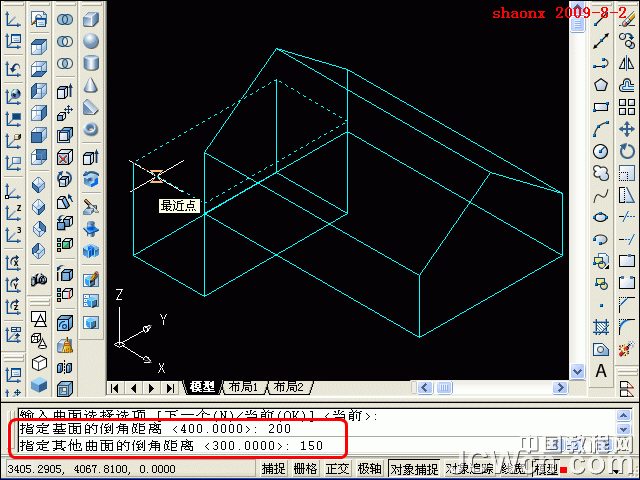
14、距離輸好後,要選擇需要倒角的邊,選中後呈虛線狀,如下圖的兩條邊。
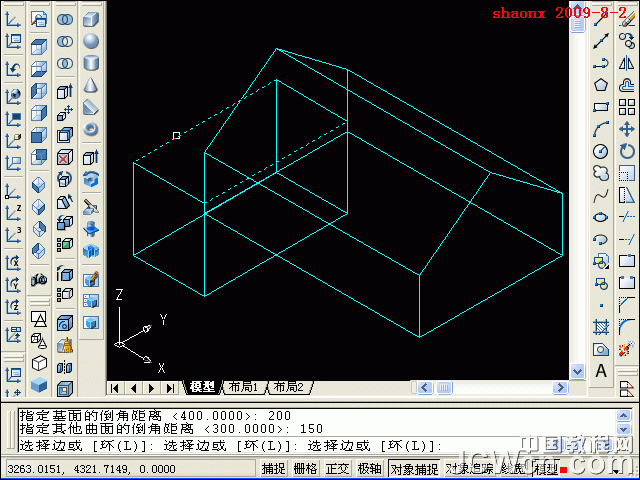
15、回車確認後,小實體的倒角也完成了,看下圖。
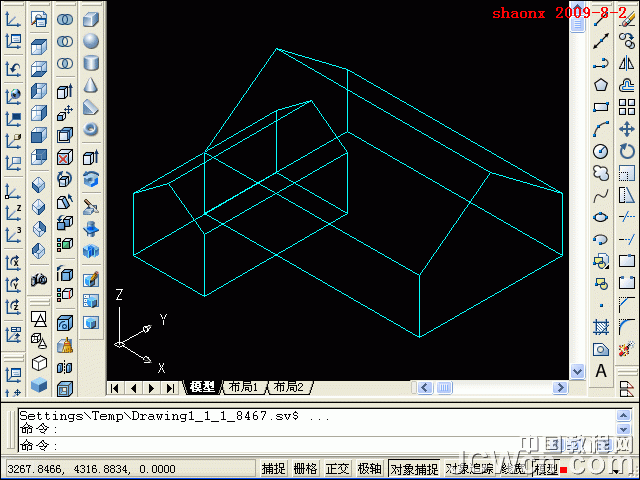
16、接著,做“並集”,點擊“布爾運算”的“並集”按鈕後,選中兩個實體,回車確認,兩個實體就合二為一了,成為一體了,如下圖。
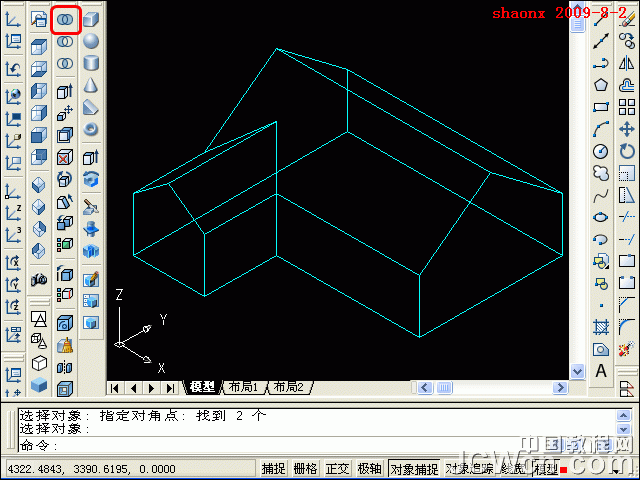
17、可以看看所畫實體的消隱圖,輸入:“hide”命令,或快捷鍵:“hi”即可顯示為消隱圖,下圖即為消隱圖。
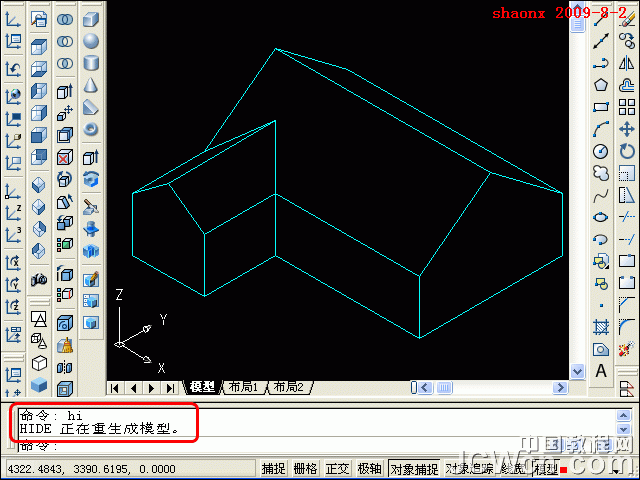
18、也可以點擊:菜單上的“視圖”,“著色”,“體著色”命令,看到著色圖。